Gmailin yhteistyötyökalut ja integrointi muiden Google-tuotteiden kanssa tekevät useimmista ihmisistä helpon valinnan siirtymispalvelun valitsemisessa.
![Gmail-osoitteen poistaminen pysyvästi [tammikuu 2021]](http://macspots.com/img/other/68/how-delete-your-gmail-address-permanently.jpg)
Gmail-tilin rekisteröinti on nopeaa ja helppoa, ja monilla ihmisillä on useampi kuin yksi Gmail-osoite syystä tai toisesta. Joka tapauksessa saatat löytää itsesi liian monella Gmail-tilillä.
Elämän yksinkertaistamiseksi voit päättää poistaa Gmail-tilin, ja tässä artikkelissa kerrotaan, miten voit tehdä sen.
Kuinka poistaa Gmail-osoitteesi
Poistetaan a Gmail-tili on suunnilleen yhtä helppoa kuin tilata tili, mutta sinun on noudatettava ohjeita huolellisesti, jos et halua poistaa koko Google-tiliäsi.
Kirjaudu ensin ulos kaikista muista Google- tai Gmail-tileistä, joihin olet ehkä kirjautunut sisään selaimellasi. Tämä on tärkeä varotoimenpide väärän tilin poistamisen välttämiseksi.
Toiseksi sinun on kirjauduttava sisään Google-tilille, jolla on poistettava Gmail-tili. Voit tehdä tämän avaamalla selaimen ja siirtymällä kohtaan Google com ja napsauta sitten sisäänkirjautumista selaimen oikeassa yläkulmassa
- Mene myaccount.google.com ja kirjaudu sisään, jos et ole jo tehnyt niin. Google-tilinhallintasivun yläosassa näkyy Tervetuloa, nimesi.
- Napsauta Google-tilin hallinta -sivulla Tiedot ja mukauttaminen vasemmanpuoleisessa navigointivalikossa.

- Jos haluat, niin voit lataa tietosi ennen Gmail-tilisi poistamista, jotta et menetä mitään tärkeää. Tai jos sinun ei tarvitse tallentaa tietojasi, voit vain napsauttaa Poista palvelu tai tilisi.

- Seuraavaksi Google esittelee sinulle vaihtoehdot uudelleen. Jos olet valmis poistamaan Gmail-tilisi, napsauta Poista Google-palvelu.

- Kun napsautat Poista Google-palvelu, sinua pyydetään antamaan salasanasi, ja suojausasetuksistasi riippuen sinun on ehkä annettava vahvistuskoodi.
- Seuraavassa näytössä näkyy luettelo Google-palveluihin, jotka olet liittänyt tähän Google-tiliin, kuten Gmail ja YouTube, ja roskakorikuvake kunkin palvelun oikealla puolella.

- Napsauta sitten roskakorikuvaketta poistaaksesi Gmail-tilisi. Google voi pyytää sinua vahvistamaan henkilöllisyytesi toisella Googlen vahvistustekstillä.
Sinua pyydetään antamaan toinen kuin Google-sähköpostiosoite, ennen kuin voit jatkaa. Tämä muu kuin Gmail-osoite on tarkoitettu kirjautumiseen muihin Google-palveluihin, kuten Google Play, Docs tai Kalenteri.
Kirjoita muu kuin Gmail-sähköpostiosoite ja napsauta sitten Lähetä vahvistusviesti.
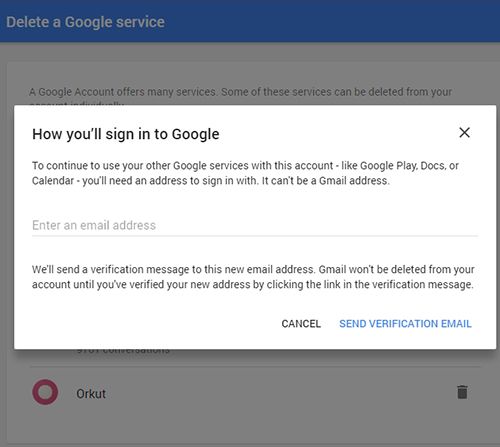
Tarkista vaihtoehtoinen sähköpostiosoitteesi ja avaa vahvistusviesti Gmailista. Napsauta linkkiä jatkaaksesi Gmail-osoitteesi poistamista. Tämä vaihe on tärkeä. Gmail-osoitettasi ei poisteta ennen kuin napsautat linkkiä.
Merkintä: Ennen kuin poistat Gmailin, voit ladata sähköpostisi napsauttamalla Lataa tiedot -linkkiä Google-palveluluettelon yläosassa. Voit ladata kaikki sähköpostit tai valita tietyt tarrat. Ladattu tiedosto on MBOX-muodossa ja se voidaan avata yhdistämällä aktiivinen Gmail-tili Thunderbirdin kaltaiseen sähköpostiohjelmaan.
Valitse lopuksi Poista Gmail viimeisenä vaiheena. Huomaa, että Gmail-osoitteen poistaminen ei vapauta Google / Gmail-käyttäjänimeäsi.
Jos haluat pitää tilin mutta poistaa yhteystietoluettelosi, lue Kaikkien Google Gmail -yhteystietojen poistaminen.
Seuraavat vaiheet
Et voi rekisteröityä Gmailiin samalla käyttäjätunnuksella jatkossa. Koska Gmail-osoite on liitetty myös Google-tiliin, sen poistaminen ei poista tietoja muista Google-palveluista, kuten YouTubesta, Google-hakuhistoriasta ja Google Drivesta. Jos et ladannut sähköpostejasi tililtä, kaikkiin sähköposteihisi ei pääse.
Seuraava tehtävä Gmail-osoitteen poistamisen jälkeen on päivittää kaikki asiakirjat, joilla voi olla kyseinen sähköpostiosoite. Tämä voi sisältää käyntikortteja, ansioluetteloita, verkkosivustosi yhteystiedot ja muita paikkoja, joissa annoit kyseisen sähköpostiosoitteen yhteydenottotavaksi, pitäisi nyt päivittää.
Poista Gmail puhelimestasi
Toinen vaihe, joka sinun on ehkä tehtävä, on poistaa Gmail-tilisi puhelimesta (tämä on erityisen tärkeää, jos et halua nähdä puhelimessa ponnahdusikkunoita, joissa sinua pyydetään kirjautumaan sisään).
Sekä Applen että Android-laitteiden avulla siirry puhelimesi asetuksiin ja etsi Tilit. Tämä voidaan tehdä helposti kirjoittamalla Asetukset-hakupalkkiin Tilit.
Etsi tili ja napauta sitä. Sekä Android että Apple tarjoavat sinulle mahdollisuuden poistaa tili. Kun napautat sitä, sinun on sitten vahvistettava. Tili katoaa puhelimesi tililuettelosta.
Usein Kysytyt Kysymykset
TechJunkie saa paljon kysymyksiä Gmailin ja muiden Google-palveluiden käytöstä.
Tässä on vastauksemme joihinkin yleisimmin kysyttyihin kysymyksiin Gmail-tilien käytöstä, luomisesta ja poistamisesta.
Voinko poistaa Gmailin ja silti säilyttää Google-dokumentit?
Kyllä, yllä olevat ohjeet koskevat vain Gmail-tiliäsi. Voit silti käyttää Google-dokumenttejasi ja tallennettuja Google Suite -tietojasi.
Onko Gmail turvallinen?
Kuten useimmissa tekniikoissa, Gmailin tietoturva riippuu käyttäjästä. Kaksivaiheisen todennuksen määrittäminen, salasanasi päivittäminen säännöllisesti ja yhteystietojen pitäminen ajan tasalla ovat vaiheet, jotka sinun on toteutettava varmistaaksesi Gmailisi turvallisuuden.
Mitä tapahtuu, kun joku lähettää minulle sähköpostia, kun olen poistanut tilini?
Lähettäjä saa vastaussähköpostin, jossa ilmoitetaan, että viestiä ei voida toimittaa. Siinä ei selitetä, miksi sähköpostia ei lähetetty.
miten äänittää Google Meet
Entä jos käytän Gmailiani muihin sivustoihin kirjautumiseen?
Ennen kuin poistat sähköpostisi, muista päivittää sähköpostiosoitteesi kaikilla tililläsi, joihin se on sidottu. Sinun täytyy mennä jokaiselle sivustolle ja päivittää yhteystiedot.
Mitä tapahtuu, jos joku lähettää minulle sähköpostia?
Jos joku lähettää sinulle sähköpostia, kun olet noudattanut yllä kuvattuja vaiheita, se ilmoittaa hänelle Viesti lähettämätön -ilmoituksella. Koska et saa ilmoituksia uusista viesteistä, kun tili on poistettu, on tärkeää päivittää yhteystietosi jokaiselle tilille tai yhteyshenkilölle, joka on yhteydessä tähän osoitteeseen.
Lopulliset ajatukset
Passiiviset sähköpostitilit ovat hakkereiden ensisijainen kohde, ja se aiheuttaa riskin saada henkilökohtaiset tietosi varastetuksi.
Jos et siis käytä tiettyä Gmail-osoitetta, sinun on edun mukaista poistaa se oikein sen sijaan, että se olisi avoin hakkeroinnille.
Onneksi seuraamalla yllä esitettyjä ohjeita voit nopeasti ja helposti poistaa kaikki vanhat ja unohdetut Gmail-osoitteet.













